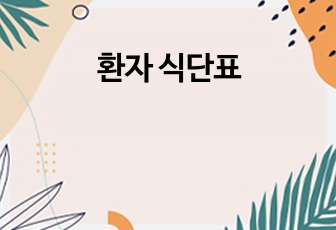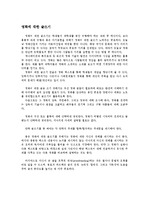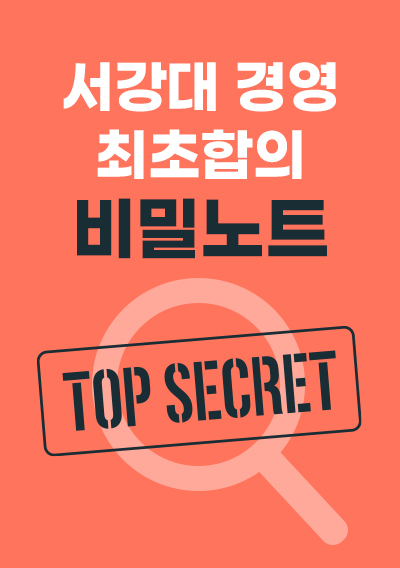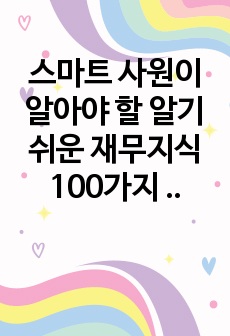MS Office 엑셀(excel)2007에서 참조(찾기)함수 활용
- 최초 등록일
- 2010.05.10
- 최종 저작일
- 2010.05
- 60페이지/
 어도비 PDF
어도비 PDF
- 가격 1,500원

소개글
MS Office 엑셀(excel)2007에서 참조(찾기)함수 활용
목차
1.엑셀 2007에서 참조(찾기)함수 활용 개요
2.셀 주소를 이용하여 특정 데이터 참조하기
2.1동일시트내의 특정 데이터 참조하기
2.2다른 Sheet내의 특정 데이터 참조하기
2.3다른 엑셀파일에 있는 특정 데이터 참조하기
3.정의된 범위의 왼쪽 끝 열을 검색하여 특정 데이터 참조하기(VLOOKUP 함수)
4.정의된 범위의 제일 위쪽 행을 검색하여 특정 데이터 참조하기(HLOOKUP 함수)
※. LOOKUP함수 적용 방법
5.정의된 범위에서 지정된 행과 열에 해당되는 곳의 데이터 참조하기(INDEX 함수)
5.1배열형 INDEX함수에 대하여
5.2참조형 INDEX함수에 대하여
6.검사하는 값과 동일하거나 근사한 데이터의 상대위치 구하기(MATCH 함수)
7.인수 목록에서 특정 위치에 있는 값 참조하기(CHOOSE 함수)
8.기준 위치로부터 지정한 위치만큼 이동된 셀 값 구하기 (OFFSET 함수)
9.배열의 행과 열을 바꾸어 나타내기(TRANSPOSE)
10.특정 셀의 행 번호 나타내기(ROW)
11.특정 셀 범위에 포함된 행 수 나타내기(ROWS)
12.특정 셀의 열 번호 나타내기(COLUMN)
13.특정 셀 범위에 포함된 열 수 나타내기(COLUMNS)
14.행 및 열 번호 등을 지정하여 셀 주소 문자열 생성하기(ADDRESS)
15.셀 주소 표시 문자열로 실제 셀의 값을 나타내기(INDIRECT)
16.특정 셀이 인터넷 주소 등을 참조하도록 연결하기(HYPERLINK)
17.참조(찾기) 함수 조합을 통한 실제 적용 예
본문내용
엑셀 표 작업을 할 때, 현재 작업중인 Sheet 또는 다른 파일에 있는 데이터를 사용하기 위해서 매번 그 데이터를 반복하여 입력해야만 한다면 매우 번거롭고 비효율적일 것입니다. 따라서 엑셀에서는 다양한 곳에 위치한 데이터를 편리하게 참조할 수 있도록 참조 기능 또는 참조(찾기)함수를 제공하고 있습니다.
이제부터 엑셀 2007에서 제공하는 셀 주소 참조방법 및 각종 참조(찾기)논리함수(VLOOKUP, HLOOKUP, INDEX, MATCH, CHOOSE, OFFSET 등)에 대하여 상세히 살펴보겠습니다.
3. 정의된 범위의 왼쪽 끝 열을 검색하여 특정 데이터 참조하기(VLOOKUP 함수)
이번에는 일정 범위로 정의된 셀의 왼쪽 끝 열에서 특정값을 검색하여 관련 데이터를 참조하는 방법에 대하여 살펴보겠습니다. 본 참조는 엑셀에서 제공하는 VLOOKUP함수를 이용합니다.
실제 예를 통하여 VLOOKUP함수의 사용법에 대하여 살펴보겠습니다.
가) 아래화면과 같이 기초데이터가 있는 엑셀파일을 열고, A16:B18셀에 아래화면과 같은 표를 만듭니다.
나)본격적으로 VLOOKUP함수를 적용하기 전에 검색에 이용될 표 범위(A3:I13)를 B열값(검색대상 열)의 오름차순으로 정렬합니다. 이 작업은 VLOOKUP함수의 마지막 인수에 TRUE를 입력할 경우에는 반드시 수행해야 하며, 마지막 인수가 FALSE이면 굳이 정렬할 필요가 없습니다. B열값의 오름차순으로 정렬을 위하여 아래화면과 같이 A3:I13셀 범위를 선택하고, 리본메뉴에서 [홈]-[편집]-[정렬 및 필터]-[사용자 지정 정렬]을 선택합니다. 그리고 나타난 “정렬”팝업창의 열부분에는 B열에 있는 값인 “권오연”을 지정하고, 정렬기준은 “값”, 정렬은 “오름차순”으로 설정합니다. 그리고 “확인’버튼을 클릭합니다.
다) 이제 VLOOKUP함수를 이용하여 A17셀에 있는 “권오연”학생의 평균점수를 찾아보겠습니다. B17셀에 “=VLOOKUP(A17,$B$3:$H$13,7,FALSE) “를 입력합니다. 그러면 권오연학생의 평균점수인 62.33이 B17셀에 나타납니다.
참고 자료
MS office excel online help file 등....